在 Windows 10 中启用或禁用透明效果
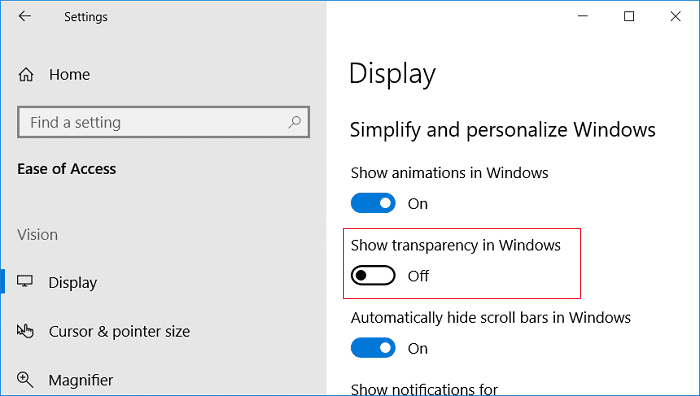
随着Windows 10的推出,在(Windows 10)Windows的不同部分(例如任务栏(Taskbar)、开始菜单等(Start Menu etc.))引入了透明效果,并非所有用户都对这些效果感到满意。因此(Hence),用户希望禁用透明效果,Windows 10终于在设置(Settings)中添加了一个选项来轻松禁用它。但是对于早期的Windows 版本(Windows version),如Windows 8和 8.1,这根本不可能。
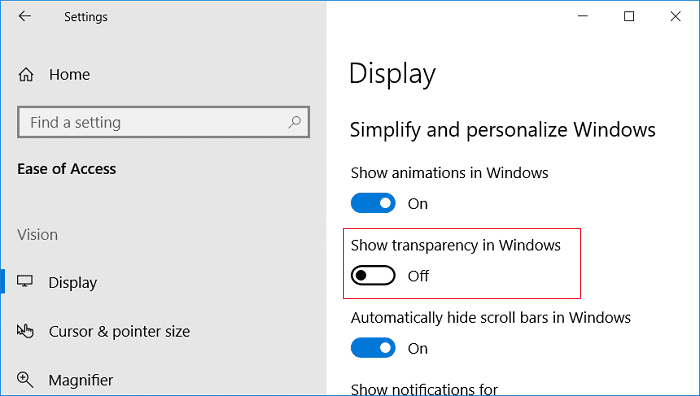
早些时候,只有借助许多用户不喜欢(t prefer)的 3rd 方工具才能禁用透明效果,因此许多用户感到失望。因此,不要浪费任何时间,让我们(time let)看看如何启用或禁用开始菜单(Start Menu)、任务栏(Taskbar)、操作中心等(Action Center etc)的透明效果。为您在Windows 10(Windows 10)中的帐户。
在Windows 10(Windows 10)中启用或禁用透明效果
确保(Make)创建一个还原点(restore point) 以防万一(case something)出现问题。
方法 1:使用设置启用或禁用透明效果(Method 1: Enable or Disable Transparency Effects Using Settings)
1. 按 Windows 键 + I 打开设置( Settings),然后单击个性化。(Personalization.)

2. 从左侧菜单(left-hand menu)中,单击颜色。(Colors.)
3. 现在,在“更多选项(More options)”下禁用透明度效果的切换(disable the toggle for Transparency effects)。如果要启用透明效果,请确保打开或启用切换。

4. 关闭设置,然后重新启动您的 PC 以保存更改。
方法 2:使用“轻松访问”启用或禁用透明效果(Method 2: Enable or Disable Transparency Effects Using Ease of Access)
注意:此选项仅从(Note:)Windows 10 build 17025开始可用。
1. 按Windows Key + I 打开设置(Settings),然后单击轻松访问。( Ease of Access.)

2. 从左侧菜单中,选择显示。( Display.)
3. 现在在简化(Simplify)和个性化Windows下找到“在 Windows 中显示透明度(Show transparency in Windows)”。
4.确保禁用上述设置的切换(disable the toggle for the above settings)以禁用透明效果(disable transparency effects)。如果要启用透明度,请启用上述切换。

5. 重新启动您的 PC 以保存更改。
方法 3:使用注册表编辑器启用或禁用透明效果(Method 3: Enable or Disable Transparency Effects Using Registry Editor)
1. 按 Windows 键 + R,然后键入regedit并按 Enter。

2. 导航到以下注册表项(registry key):
HKEY_CURRENT_USER\SOFTWARE\Microsoft\Windows\CurrentVersion\Themes\Personalize
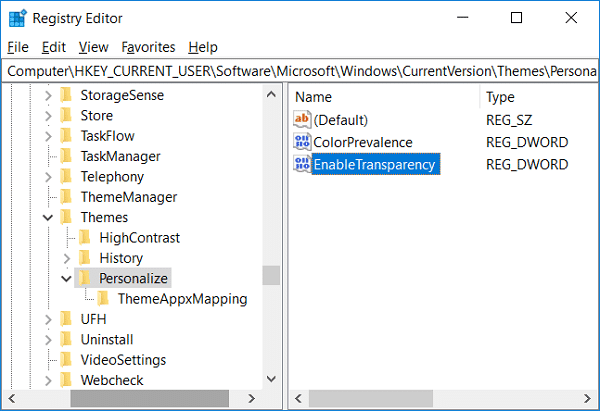
3. 双击EnableTransparency DWORD然后根据您的喜好设置值:
Enable Transparency Effects = 1
Disable Transparency Effects = 0
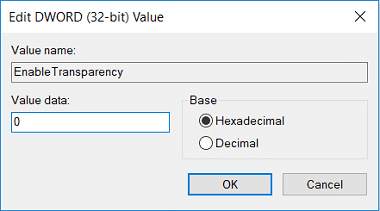
注意:(Note:)如果没有DWORD,那么您需要创建一个并将其命名为EnableTransparency。
4.单击确定(Click OK)或回车(Enter),然后重新启动您的 PC。
推荐的:(Recommended:)
- 在Windows 10中启用或禁用操作中心(Action Center)
- (Rename User Profile Folder)在Windows 10中(Windows 10)重命名用户配置文件文件夹
- (Find Security Identifier)在Windows 10中(Windows 10)查找用户(User)的安全标识符( SID )
- 如何在Windows 10中更改(Windows 10)用户帐户类型(User Account Type)
就是这样,您已经成功学习了如何在 Windows 10 中启用或禁用透明效果,(How to Enable or Disable Transparency Effects in Windows 10)但是如果您对本教程仍有任何疑问,请随时在评论部分提出。
Related posts
禁用Windows 10中的夹夹Zoom Feature
在Windows 10中创建Full System Image Backup [终极指南]
如何在Windows 10中创建System Image Backup
如何在Windows 10中删除Volume or Drive Partition
如何在Windows 10中禁用粘滞Corners
在Windows 10中启用或禁用内置Administrator Account
在Windows 10中使用Diskpart Clean Command清洁Disk
在Windows 10启用或禁用Caps Lock Key
Windows 10中Fix Unable至Delete Temporary Files
如何禁用Windows 10 Firewall
Control Panel在Windows 10中的Hide Items
Windows 10中的Create Control Panel All Tasks Shortcut
如何在PC上更改NAT Type(Windows 10)
禁用Windows 10中的Desktop Background Image
如何在Windows 10上共享Setup Network Files
Mouse在Windows 10连接时禁用Touchpad
在Windows 10中更改Operating Systems的Time至Display List Startup
如何完全从Windows 10卸载McAfee
Windows 10中的Fix Microsoft Compatibility Telemetry High Disk Usage
Windows 10中的Mouse Pointer Lags [已解决]
